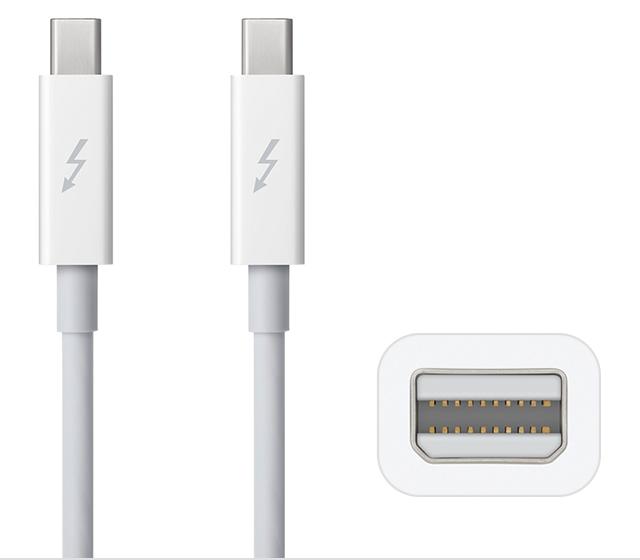thunderbolt 2 что можно подключить
Всё, что вам нужно знать о Thunderbolt
Введение
Вместе с выходом последнего поколения ноутбуков Apple MacBook Pro появилась совершенно новая технология связи, под названием Thunderbolt. Итак, давайте вместе попробуем разобраться, что же такого революционного принесла с собою эта новинка разработки Intel, что Apple поспешила сделать её флагманской опцией новой линейки собственных лэптопов.
Что такое Thunderbolt?
Thunderbolt (кодовое имя Light Peak) – это новая технология для подключения периферийных устройств, которая была создана Intel при поддержке Apple. В одном соединительном кабеле скомбинирована передача данных и питания подключаемых устройств. Thunderbolt, который построен на базе архитектуры PCI Express и DisplayPort, позволяет устанавливать высокоскоростное подключение для периферийных устройств, таких как жёсткие диски, RAID массивы, устройства для видео-захвата, сетевые интерфейсы, и может передавать видео высокой чёткости с использованием протокола DisplayPort. Каждый порт Thunderbolt может полностью обеспечивать периферию с потребляемой мощностью до 10Вт.
Каким образом здесь задействована архитектура PCI Express?
PCI Express – это высокоскоростная шина для передачи данных между многими компонентами современного компьютера, как то процессор, видеоадаптер, или жёсткий диск. PCI Express позволяет устройствам передавать данные «напрямую», без каких-либо задержек. Так как Thunderbolt построен на базе PCI Express, он предоставляет прямое подключение к контроллеру шины, что отчасти и является причиной такой впечатляющей производительности интерфейса Thunderbolt.
Насколько он быстр на самом деле?
В теории это молниеносный интерфейс. Один канал Thunderbolt может обеспечивать скорость передачи данных до 10 гигабит за секунду (Гбит/с), а каждый из портов Thunderbolt включает сразу 2 канала. Thunderbolt также является синхронным интерфейсом, а это значит, что в один момент времени он может принимать и передавать данные одновременно. Даже если учитывать, что реальная скорость передачи данных составляет около 8 Гбит/с, Thunderbolt всё равно во много раз быстрее FireWare 800 и USB 3.0. Он также значительно быстрее портов eSATA, присутствующих на многих Windows-ПК.
Конечно же, как и в случае с каждым из вышеуказанных высокоскоростных интерфейсов, реальная скорость каждого из подключённых периферийных устройств будет намного ниже благодаря ограничениям контроллеров самих устройств. К примеру, большинство жёстких дисков ограничены в скорости на уровне 3 Гбит/с, и даже SATA 3 накопители не позволят передавать данные быстрее теоретических 6 Гбит/с. Кроме того, устаревшее и очень медленное периферийное устройство, подключённое в середину цепи, может негативно сказаться на общей пропускной способности высокоскоростного устройства, подключённого после него (вариант с неправильным подключением, детальнее на схеме).
Какие преимущества у Thunderbolt перед существующими интерфейсами – FireWire, USB, eSATA, и т.д.?
Очевидно, что наибольшим преимуществом Thunderbolt является его скоростные показатели. Но что ещё важно – этот интерфейс поддерживает передачу данных, видео-аудио сигнала, а также осуществляет питание подключённых устройств, поэтому пользователю достаточно будет иметь единственный кабель, чтобы подключить любое периферийное устройство к порту Thunderbolt.
Является ли Thunderbolt развитием старой технологии Apple Display Connector (ADC)?
Хотя идея двух интерфейсов похожа, но это утверждение не верно. Да, Thunderbolt, позволяет передавать аудио-видео сигнал, однако он не обеспечивает достаточной мощности, чтобы запитать большой монитор. Порт ADC может обеспечивать питание мощностью до 100 Вт, и в это же время передавать аудио, видео, и данные через USB. С другой стороны ADC требует наличия специальной и весьма не дешёвой видеокарты, в то время как Thunderbolt использует стандартный Mini DisplayPort.
Какой физический порт нужен для использования Thunderbolt?
Thunderbolt использует разъём, который полностью совместим со стандартным Mini DisplayPort; такая конструкция применяется на всех Macintosh последнего поколения. На самом деле новейшие Macbook включают в себя только Thunderbolt, и у них нет отдельного Mini DisplayPort.
Насколько качественно Thunderbolt передаёт аудио и видео сигнал в сравнении с DisplayPort?
Каждый Thunderbolt включает в себя соединение через DisplayPort и PCI Express, а это значит, что он может передавать видео и аудио точно такого же качества, как и DisplayPort: картинку в разрешении более 1080р, и 8-канальный звук высокой чёткости. Главным ограничителем качества видео обычно является видеоадаптер. К примеру, новые MacBook поддерживают вывод видеоизображения на внешние дисплеи с максимальным разрешением 2560 х 1600 пикселей (в дополнение к встроенному дисплею).
Имеет ли Thunderbolt обратную совместимость с USB и FireWire?
Сторонние производители поставляют специальные адаптеры, позволяющие подключать USB, FireWire 400 и FireWire 800 устройства к порту Thunderbolt. При этом скорость работы таких устройств будет ограничена встроенными контроллерами. К примеру, устройство с интерфейсом FireWire 800 подключённое к порту Thunderbolt будет передавать данные с максимальной скоростью 800Мбит/с.
Возможно ли подключить сразу несколько устройств к одному порту Thunderbolt?
Пользователь может подключить до 6 периферийных устройств к одному порту Thunderbold, сделав из них цепочку: подключив первое устройство напрямую к порту, а другие – друг к другу. Конечно, такой способ подключения требует наличия двух портов Thunderbolt на одном устройстве (или 2 других порта, способных передавать данные, + специальный адаптер).
Снижается ли общая производительность при подключении нескольких устройств, как это происходит с USB 2.0?
В отличии от USB 2.0, где подключение низкоскоростного устройства, или устройства с интерфейсом USB 1.0 может сказаться на производительности всего USB хаба, Thunderbolt спроектирован таким образом, чтобы справляться со множеством подключённых устройств с разной пропускной способностью, и при этом не снижая производительности собственного канала в целом. Конечно, если к одному порту Thunderbolt подключить сразу несколько устройств, и они будут в один момент времени передавать данные, то скорость работы каждого конкретного устройства будет несколько ниже, но это не повлияет на общую производительность интерфейса Thunderbolt.
Изменится ли скорость интерфейса Thunerbolt при подключении устройств с другими интерфейсами?
Это зависит от множества факторов. Если вы подключите устройство с другим интерфейсом в конец Thunderbolt-цепочки, то, очевидно, общая скорость интерфейса Thunderbolt не изменится. Если такое устройство будет включено в середину цепочки – это негативно скажется на пропускной способности Thunderbolt-устройств подключённых после него.
Тем не менее, на рынке вскоре должны появиться специальные адаптеры, которые могут включаться в середину цепочки Thunderbolt не нарушая её скоростных характеристик, и при этом обеспечивая подключения USB, FireWire, Ethernet, видео и аудио устройств.
Полный кошмар: USB-C и Thunderbolt 3
Купили ли вы уже себе новый MacBook или MacBook Pro? А может, Google Pixel? Вы находитесь на пороге путаницы, благодаря этим новым портам «USB-C». Этот простецкий на вид порт таит в себе вселенскую путаницу, и благословенная обратная совместимость использует различные кабели для различных задач. Покупателям придётся очень аккуратно выбирать себе кабель!
USB Type-C: порты и протоколы
Порты USB Type-C распространились достаточно широко, Google начал использовать их на своих компьютерах и телефонах Pixel и Nexus, Apple применяет их на 12″ MacBook, а теперь ещё и на новых MacBook Pro. Это физическая спецификация для 24-контактного двустороннего штекера и соответствующих кабелей. В этой статье я буду называть этот физический кабель и порт «USB-C», как наиболее часто используемый термин. Google сообщает, что этот порт называют «USB-C» 21 миллион раз, «USB C» 12 миллионов раз, а правильно, «USB Type-C», всего 8,5 миллионов раз.

Совместимость USB-C: поддерживается несколько протоколов, и каждый уровень обратно совместим с уровнями ниже
USB-C разрешает проходить через себя различным сигналам:
• USB 2.0 – как ни странно, самые ранние устройства на USB-C, включая Nokia N1, поддерживали сигналы и питание только для USB 2.0. Почти все новые компьютеры поддерживают как минимум USB 3.0, но у некоторых телефонов и планшетов до сих пор есть ограничения.
• USB 3.1 gen 1 – очень похож на «SuperSpeed» USB 3.0, последовательная связь на 5 Гбит/с для всяческой периферии, от жёстких дисков до сетевых адаптеров и док-станций. Обратно совместим с «SuperSpeed» USB 3.0, «Hi-Speed» USB 2.0 и даже оригинальным USB 1.x из 1996 года! Этот протокол используется Apple в 12″ MacBook.
• USB 3.1 gen 2 – сбивающее с толку название удваивает пропускную способность USB-периферии до 10 Гбит/с. Обратно совместим со всеми предыдущими версиями USB. Его поддерживают только самые новые устройства USB-C. Интересно, кто только придумал ему такое название.
• Alternate Mode (альтернативный режим) – физический разъем USB-C поддерживает другие не-USB протоколы, включая DisplayPort, MHL, HDMI и Thunderbolt. Но не каждое устройство поддерживает протокол Alternate Mode, что очень запутывает покупателей.
• Power Delivery (питание) – это не протокол данных, но USB-C позволяет подводить до 100 Вт энергии. Но опять, существуют две разные спецификации и множество разных конфигураций.
• Audio Accessory Mode (аудио-аксессуар) – спецификация для использования с аналоговым аудио.
Главная проблема USB-C – запутанность. Не каждый USB-C кабель, порт, устройство и питание будут совместимы между собой, и рассматривать придётся множество комбинаций. Новые самые навороченные устройства (к примеру, MacBook Pro с Touch Bar) будут поддерживать большинство различных использований порта, но распространённые старые устройства поддерживают только USB 3.0 и, если повезёт, Alternate Mode DisplayPort.
Но и это ещё не всё. Многие периферийные устройства USB-C тоже имеют свои ограничения. Представьте USB-C адаптер HDMI. Он может реализовать HDMI через USB 3.0, а может использовать родной Alternate Mode HDMI. Также он может использовать мультиплекс HDMI с Thunderbolt Alternate Mode, и даже, теоретически, HDMI через Thunderbolt с использованием внешнего графического чипа! Именно я разрекламировал идею Thunderbolt Display со встроенным GPU. И лишь самые новые компьютеры будут поддерживать все три режима. Представьте, как запутается потребитель, купивший адаптер «USB-C HDMI», обнаружив, что он не работает с MacBook или Pixel или ещё с чем?
Кабель-кошмар

StarTech Thunderbolt 3 USB-C Cable (40 Gbps)

Monoprice Palette Series 3.1 USB-C to USB-C with PD (10 Gbps, 100 Watts)

Monoprice Palette Series 3.0 USB-C to USB-C (5 Gbps, 15 Watts)

Monoprice Palette Series 2.0 USB-C to USB-C (480 Mbps, 2.4 Amps)
Эти кабели выглядят одинаковыми, но возможности у них очень разные! (По-моему, Monoprice разместили одну фотку для двух разных кабелей)
Проблемы с совместимостью кабелей ещё более серьёзные. Многие компании, включая мою любимую Monoprice, делают кабели USB-C разного качества и совместимости. Если не быть осторожным, можно ограничить возможности или даже повредить ваши устройства не тем кабелем. Серьёзно: неправильный кабель может повредить ваше устройство! Такого быть не должно, однако ж вот оно как.
Некоторые кабели с USB-C на обоих концах могут передавать лишь 5 Гбит/с, другие совместимы с 10 Гбит/с USB 3.1 gen 2. Иные нельзя использовать для питания, или они не совместимы с Alternate Mode Thunderbolt. Посмотрите на Monoprice 3.1 10 Gbps/100-Watt USB-C to USB-C, 3.0 5 Gbps/15 Watt USB-C to USB-C и 2.0 480 Mbps/2.4 A USB-C to USB-C. Почему они вообще существуют? Зачем нужен кабель USB-C на USB-C с поддержкой только 2.0?
А ещё есть кабели с разными разъёмами на концах. Monoprice продаёт клёвый адаптер USB-C на USB 3.0 10 Гбит/с, но у неё есть ещё и такой, который поддерживает 5 Гбит/с, и даже ограниченный 480 Мбит/с USB 2.0. И выглядят они практически одинаково. Что за кошмар для потребителя! Monoprice неправильно называет каждый 5 Гбит/с кабель, как USB 3.0, а каждый 10 Гбит/с кабель, как USB 3.1. С другой стороны, такие наименования более понятны пользователю, чем официальные.
Я не наезжаю на Monoprice. Мне нравятся их кабели. Но их огромный ассортимент кабелей USB-C прекрасно иллюстрирует проблему несовместимости. Практически у всех производителей и продавцов есть эти проблемы.
Thunderbolt 3
Перейдём к ещё более запутанной теме. Владельцы Mac с начала продаж в 2011 MacBook Pro привыкли к разъёму Mini DisplayPort, работающему как графическим портом, так и портом данных. Также они привыкли к тому, чтобы засовывать кабель Thunderbolt в разъём Mini DisplayPort, и обнаруживать, что ничего не работает.
Тот же опыт ожидает нас и с новым портом USB Type-C:
• Не у всех портов USB-C одинаковые возможности. Многие рассчитаны только на данные, некоторые умеют данные и видео, совсем редкие – данные, видео и Thunderbolt 3!
• Для Thunderbolt 3 требуется специальный кабель. Хотя выглядит он абсолютно так же, как обычный USB-C!
• Устройства с Thunderbolt 3 выглядят точно так же, как устройства с USB-C – обычные устройства с кабелем USB-C ограничены скоростью в 5 Гбит/с или менее, но устройства с Thunderbolt 3 передают PCI Express со скоростью 40 Гбит/с!
Порты и кабели Thunderbolt 3 должны быть обратно совместимы с кабелями, портами и устройствами USB 3.1 Type-C. Но работать они будут медленнее. Восславим создателя за обратную совместимость. Это, кстати, упрощение. На самом деле, Thunderbolt 3 это «Alternate Mode» для кабеля и порта Type-C, точно так же, как HDMI. Но на практике, Thunderbolt 3 это надмножество USB 3.1 для USB-C, поскольку не бывает реализаций Thunderbolt 3 с поддержкой только USB 2.0.
Поэтому владельцы машин с поддержкой Thunderbolt 3 должны быть осторожны, покупая устройства и кабели, чтобы не пролететь с пропускной способностью. Большинство текущих аксессуаров и кабелей USB-C от Apple будут работать с новым MacBook Pro (он обратно совместим), но могут не обеспечить полную скорость. А владельцам старых 12″ Retina MacBook ещё хуже, поскольку устройства с Thunderbolt 3 там работать вообще не будут!
Поскольку Thunderbolt 3 включает данные и видео, легко можно запутаться с совместимостью компьютеров, кабелей и устройств. К примеру, кабель Thunderbolt 3 может поддерживать два монитора 4К 60 Гц, или даже монитор на 5К, при том, что кабель USB-C ограничен одним 4К монитором. Забавно, что у USB-C Alternate Mode совместимость видео не такая, как у Thunderbolt 3. Последний поддерживает HDMI 2.0, а USB 3.1 умеет только HDMI 1.4b. Но в случае с DisplayPort у USB 3.1 будет преимущество, он поддерживает версию 1.3, а не только 1.2, как Thunderbolt 3. Всё зависит от реализации на конкретной машине.
Иконку Thunderbolt на новом MacBook Pro Apple делать не стала, чем ещё больше запутала потребителей!
Заметьте, что бывают кабели Thunderbolt 3 как на 40, так и на 20 Гбит/с. А MacBook Pro не совместим с первым поколением контроллеров Texas Instruments Thunderbolt 3, использовавшихся во многих ранних устройствах Thunderbolt 3!
Моё мнение
Учитывая этот безумный уровень «совместимости» для нового порта USB Type-C, покупателям придётся быть очень осторожными. И если то, что индустрия движется к простому, надёжному, двустороннему порту для данных, видео и питания, это хорошо – то эта каша из устройств и кабелей будет расстраивать потребителей и доставать техников.
Дополнение: если воткнулось, то должно работать
Я получил много критики первоначальной версии статьи, и она состоит в том, что вроде бы не всё так плохо, как я описываю. В основном, это действительно так, пока у людей есть телефоны Nexus с поддержкой только USB, и т.п. Но мне кажется, что существует проблема с множеством вариантов использования этого универсального кабеля и порта.
Электроника перестала быть областью интересов для одних только гиков. Большинство компьютеров, телефонов, планшетов и периферии приобретают люди, не подкованные технически. Они не отличат протокол от интерфейса и не обязаны разбираться в том, чем “USB Type-C” отличается от “Thunderbolt 3” или “USB 3.1”. Они хотят покупать вещи, подключать их, и чтобы всё работало. Они оценивают совместимость по форме и совпадению разъёмов, а не спецификациям и логотипу.
Исторически индустрия справлялась с этим. После первых шероховатостей, USB стало благом для среднего пользователя. Кабели, устройства, периферия – в большинстве своём просто работают. Хотя опыт от использования USB 3, Mini USB, Micro USB и зарядок высокой мощности не идеальный, то ожидание пользователя «подходит, значит, работает» и сегодня верно для USB. Я сам прямо сейчас использую гирлянду дешёвых USB-кабелей. И причина в том, что USB был и кабелем, и протоколом. Не считая питания (сколько iPad медленно заряжаются от кубиков iPhone?), USB работал потому, что USB – это USB.
А теперь появляется «универсальный» кабель, способный стать единственным портом на устройстве. Данные, видео, питание – для всего один порт USB Type-C. А Intel переключилась на высшую передачу, добавив совершенно отдельный мир поддержки данных и видео, Thunderbolt 3. Нереалистично ожидать, что все порты, кабели и и устройства будут правильно работать друг с другом, особенно, если гораздо дешевле сделать устройство или кабель USB 3.1 gen 1 или даже USB 2.0.
С этого момента (с начала продаж устройств Thunderbolt 3) у нас есть порт, не оправдывающий ожиданий пользователя. Кабели не совместимы, устройства не поддерживают какую-то периферию, хотя порты выглядят одинаково. Это кошмар: потребитель вытащит не тот кабель из ящика, магазина или рюкзака, и решит, что устройство или зарядка сломана, когда он не будет работать. Мы столкнёмся с разочарованиями, возвратами и запутавшейся техподдержкой.
Это старая история с совместимостью. Мы улучшаем совместимость, чтобы поднять ожидания потребителей того, что всё будет просто работать. Но USB Type-C никогда не будет просто работать, потому что USB-C – это слишком много вещей одновременно. И это кошмар.
Кабели и адаптеры Apple Thunderbolt
Thunderbolt — это революционная технология ввода-вывода, позволяющая подключать дисплеи высокого разрешения и высокопроизводительные периферийные устройства к одному компактному порту. В этой статье содержится информация о кабелях и адаптерах Apple Thunderbolt, которые подходят для компьютеров Mac с поддержкой Thunderbolt.
Речь в этой статье пойдет об устройствах с поддержкой Thunderbolt 1 и Thunderbolt 2. Также доступны дополнительные сведения о стандарте Thunderbolt 3 и Адаптер Thunderbolt 3 (USB-C)/Thunderbolt 2 для MacBook Pro (2016 г. и более поздние модели) и iMac (2017 г.).
Адаптеры Thunderbolt поддерживаются следующими компьютерами Mac.
Чтобы определить модель компьютера Mac, ознакомьтесь со следующими статьями.
Кабель Apple Thunderbolt (0,5 м)
Артикул: MD862ZM/A
Кабель Apple Thunderbolt (0,5 м)
Артикул: MF640ZM/A
Кабель Apple Thunderbolt (2 м)
Артикул: MC913ZM/A
Кабель Apple Thunderbolt (2 м)
Артикул: MF639ZM/A
Адаптер Thunderbolt/Gigabit Ethernet
Артикул: MD463ZM/A
Адаптер Thunderbolt/FireWire
Артикул: MD464ZM/A
Дополнительная информация
Для обеспечения максимальной производительности убедитесь, что на вашем компьютере установлены все доступные обновления ПО macOS и прошивки. Чтобы проверить это, выберите App Store в меню Apple (), затем щелкните «Обновления».
Дополнительные сведения о технологии Thunderbolt и доступных кабелях и адаптерах Apple Thunderbolt см. в следующих статьях.
Все, что нужно знать про Thunderbolt и USB
Для большинства пользователей существует два основных семейства многоцелевых подключений: USB и Thunderbolt. Оба имеют свои преимущества и свои недостатки, а также обладают многими общими характеристиками, но эти две технологии в значительной степени сильно отличаются.
Целью USB было создание стандарта, который работал бы на разных устройствах, объединив множество технологий в одну, как следует из названия. Это должно было пользователям упростить управление устройствами, не беспокоясь о том, что порты закончились, в поисках правильного порта на своем компьютере или кабеля для подключения. USB также позволял подавать питание на устройство одновременно с управлением, что помогло сократить количество подключаемых кабелей.
Первоначальная скорость передачи данных в USB была в двух вариантах: 1,5 Мбит/с («Low Speed») и 12 Мбит/с («Full Speed»), которые считались невероятно высокими на момент его выпуска (хотя версия «Полная скорость» технически прибыла как часть USB 1.1). Однако последующие обновления увеличили скорость передачи, чтобы соответствовать потребностям пользователей.
В 2001 году был выпущен USB 2.0 с третьим уровнем скорости, получившим название «High Speed», который увеличил пропускную способность до 480 Мбит/с, что в 40 раз превышает скорость реализации USB 1.1.
Что особенно важно для пользователей, соединения USB 2.0 были обратно совместимы с вариантами USB 1. Это позволяло устройствам, использующим два разных стандарта, продолжать обмен данными, хотя и с более низкой скоростью. Концепция сохранения обратной совместимости соединения с более ранними итерациями сохранялась и в последующих выпусках, что значительно упрощало пользователям компьютеров подключение оборудования, не беспокоясь о его несовместимости.
USB 3.0 получил название «SuperSpeed» и начал со скоростью передачи данных 5 Гбит/с в 2011 году. В рамках стандарта были внесены небольшие изменения в разъемы, включая общее использование вилок и розеток синего цвета для обозначения совместимости с более высокими скоростями, хотя важнейший USB Type-A все еще был обратно совместим с более ранними версиями.
В 2014 году USB 3.1 появился в двух вариантах: первое поколение сохранило режим «SuperSpeed» и скорость передачи данных 5 Гбит/с, а второе поколение использовало то, что называлось «SuperSpeed +», и удвоило эффективную максимальную скорость передачи данных до 10 Гбит/с. В то же время был представлен новый разъем USB Type-C, который был альтернативой USB Type-A для USB 3.1 и USB 3.0, но на самом деле не использовался до следующего поколения.
Анонсированный в 2017 году, введение USB 3.2 сохранило поддержку SuperSpeed и SuperSpeed +, но также добавило еще два режима передачи, которые предлагали соединения со скоростью до 10 Гбит/с и 20 Гбит/с. Кроме того, для достижения скорости 20 Гбит/с необходимо было использовать соединение USB-C из-за изменений стандартов, в которых использовался разъем.
Чтобы еще больше запутать ситуацию, в 2019 году Форум разработчиков USB провел ребрендинг.
USB 3.0 и USB 3.1 должны были получить новые технические названия USB 3.2 Gen 1 и USB 3.2 Gen 2 соответственно, а то, что было известно как USB 3.2, стало USB 3.2 Gen 2×2. Каждому из них также были присвоены маркетинговые названия SuperSpeed USB, SuperSpeed USB 10 Гбит/с и SuperSpeed USB 20 Гбит/с.
Разработанный в сотрудничестве Apple и Intel, Thunderbolt является альтернативой USB, который был представлен на рынке в 2011 году, но первоначально был показан Intel под названием Light Peak в 2009 году на Mac Pro. По сравнению с USB, Thunderbolt стремился предложить значительные преимущества, включая мультиплексирование данных для оборудования PCIe и DisplayPort вместе, а именно смешивание данных с видео, а также высокую скорость передачи данных 10 Гбит/с для каждого из двух каналов, т.е. всего 20 Гбит с.
Исходная версия Thunderbolt полагалась на соединение Mini DisplayPort, при этом порты на устройствах Mac могли использоваться либо для Thunderbolt, либо в качестве Mini DisplayPort.
Важной частью Thunderbolt является последовательное соединение устройств, при этом оригинальный Thunderbolt способен обрабатывать до шести совместимых устройств в такой цепочке. Благодаря своей способности обрабатывать как данные, так и видеосигналы, Thunderbolt также позволяет дисплеям быть частью цепочки, при этом он обычно завершает цепочку, если он не поддерживает последовательное соединение.
Два года спустя был представлен Thunderbolt 2, который принес с собой поддержку DisplayPort 1.2, что означало, что он может обрабатывать видео с разрешением 4K на мониторе. Как и USB, Thunderbolt 2 обратно совместим с Thunderbolt 1.
Ключевым изменением в Thunderbolt 2 было то, как он обрабатывал каналы. Благодаря включению агрегации каналов Thunderbolt 2 смог объединить два канала 10 Гбит/с, обеспечивая скорость передачи данных до 20 Гбит/с вместо двух каналов по 10 Гбит/с, увеличивая максимальную теоретическую пропускную способность для отдельных подключений.
Thunderbolt 3 был шагом вперед по сравнению с Thunderbolt 2 по ряду причин. В принципе, основным преимуществом стало увеличение пропускной способности до 40 Гбит/с, что соответствует четырем полосам PCIe 3.0, восьми полосам DisplayPort 1.2 и нескольким полосам USB 3.1.
Помимо увеличения пропускной способности, подключение также позволило использовать пару дисплеев 4K с частотой 60 Гц или один дисплей с разрешением 5K. Доступная огромная пропускная способность также означает, что ее можно использовать и другими способами, например, с корпусами eGPU, чтобы позволить внешней видеокарте улучшить графическую обработку подключенного компьютера.
Поскольку Thunderbolt 3 использовал разъем USB Type-C, устройства, использующие Thunderbolt 3, также обычно включают поддержку оборудования USB, которое использует разъемы Type-C. Эти устройства будут работать на тех же скоростях, что и используемый стандарт USB, а не на более высоких скоростях Thunderbolt 3.
Используя разъемы USB Type-C, устройства Thunderbolt 3 также могут воспользоваться его возможностями подачи питания, позволяя передавать до 100 Вт мощности через кабель другому оборудованию. Для пользователей MacBook это удобно при использовании док-станции Thunderbolt 3, поскольку один кабель от док-станции к MacBook Pro может заряжать ноутбук, сохраняя при этом все ожидаемые функции передачи данных, не требуя отдельного кабеля питания.
Продолжая традицию обратной совместимости, порты и оборудование Thunderbolt 3 будут работать с соединениями Thunderbolt 2, хотя и на более медленных скоростях, за счет использования адаптеров.
Хотя USB может использовать довольно много разных типов подключения, таких как Mini и Micro, на самом деле существует только три преобладающих стандартных версии. У них простая структура именования: Type-A, Type-B и Type-C.
С момента появления Type-A был известен как тонкий прямоугольный разъем, который подключается к Mac или ПК, а Type-B использовался на периферии или на стороне устройства. В то время как разъем типа B можно было заменить на другой тип из расширенного списка разъемов, разъем типа A всегда оставался на одном конце.
Внедрение USB 3.0 дало возможность изменить основные разъемы Type-A и Type-B, добавив больше контактов внутри разъема и больше проводов для передачи еще большего количества данных. В то время как Type-B изменил свой дизайн, чтобы стать выше, Type-A остался физически таким же, но получил дополнительные контакты в новых местах, что позволило ему по-прежнему работать с портами и разъемами, которые их не использовали, и, следовательно, поддерживать обратную совместимость.
Чтобы показать потребителям, что они предназначены для соединений USB 3.0, порты и разъемы Type-A и Type-B обычно окрашивались в синий цвет на устройствах сторонних производителей, что отличало их от обычного черного, используемого для портов.
Type-C, который работает с USB 3.1 и более поздними поколениями, внес изменения в конструкцию разъема, чтобы добавить в микс значительно больше точек контакта и пар проводов. В то время как более ранние соединения допускали некоторый уровень физической обратной совместимости, как и в случае с Type-A, Type-C вообще не предлагает эту функцию. Использование соединений USB Type-C как в USB, так и в Thunderbolt 3 привело к проблеме потребителей, которые предполагали, что кабель, который подходит для одного стандарта, будет полностью подходящим и для другого, но это неверно.
Для начала, хотя некоторые кабели Thunderbolt 3 могут работать как кабель USB 3.1 Type-C, не каждый кабель Thunderbolt 3 может это сделать. И наоборот, кабель USB 3.1 Type-C никогда не будет работать как кабель Thunderbolt 3.
Часть конструкции USB Type-C заключается в том, что он устраняет болевую точку для пользователей Type-A, поскольку иногда им приходится перевернуть кабель, когда они пытались вслепую вставить его вверх ногами. Для Type-C разъем работает в обоих направлениях.
Спецификация USB Type-C также включает улучшенную спецификацию Power Delivery, которая может использовать преимущества более высокой мощности. В режиме Power Delivery соединения USB Type-C могут обеспечивать мощность до 100 Вт, что позволяет заряжать оборудование, такие как MacBook.
В 2019 году Форум разработчиков USB объявил, что завершил свой стандарт для нового USB 4:
Как и Thunderbolt 3, USB 4 будет использовать разъем Type-C, иметь пропускную способность до 40 Гбит/с, мощность до 100 Вт, поддержку дисплеев 4K и 5K и обратную совместимость с USB 3.2 и USB 2.
Хотя USB 4 был представлен в 2019 году, обычно до того, как поставщики устройств начнут поддерживать новые стандарты USB, обычно проходит примерно два года. Вполне вероятно, что первые устройства, использующие USB 4, появятся на рынке в течение 2021 года, что позволит избежать последствий COVID-19.
Исследователи Массачусетского технологического института работают над кабельной системой, которая может обеспечить скорость передачи данных в несколько раз быстрее, чем существующие USB-соединения с использованием чрезвычайно тонкого полимерного кабеля.
Исследование направлено на разработку гораздо более скоростного подключения, чем те которые делаются с использованием медной проводки.
Медь обычно используется в USB-кабелях и HDMI, для передачи данных, но для работы с более высокими уровнями передачи данных, требуется больше мощности. Существует фундаментальная зависимость между количеством затраченной энергии и скоростью обмена информацией.
Хотя «громоздкую и дорогую» медь можно заменить оптоволоконными кабелями, это создает свои собственные проблемы. Поскольку кремниевые чипы испытывают трудности с обработкой фотонов, это усложняет оптимизацию соединения между кабелями и компьютерами.
По словам разработчиков, «существуют всевозможные дорогие и сложные схемы интеграции, но с экономической точки зрения это не лучшее решение», что привело к созданию альтернативного решения.
Исследователи используют пластиковый полимер, сочетающий в себе преимущества медных и оптоволоконных каналов. Это удешевляет производство, чем медные провода, что может быть оптимальным решением для производителей кабеля.
Полимер будет использовать электромагнитные сигналы суб-терагерцового диапазона (3*1011-3*1012 Гц), что более энергоэффективно, чем медь при высоких нагрузках. Считается, что такая эффективность приближает его к оптоволоконным системам, но, что особенно важно, с лучшей совместимостью с кремниевыми микросхемами.
Сами кабели могут быть очень тонкими, при этом площадь поперечного сечения межсоединения составляет 0,4 мм на четверть миллиметра, что меньше, чем у типичных медных вариантов.
Этот небольшой волосовидный кабель можно использовать для передачи данных по трем различным параллельным каналам, что позволяет достичь общей пропускной способности 100 Гбит/с. Объединение каналов вместе может обеспечить скорость кабелей в Тбит/с, при этом сохраняя разумную стоимость.
Система, использующая микросхемы на обоих концах кабеля, использует ту же концепцию, что и кабели Thunderbolt. В обоих случаях, микросхемы внутри кабеля используются для управления данными и для взаимодействия с самим кабелепроводом.
Такая система в будущем может быть использована для соединения в стиле Thunderbolt, что позволит выйти далеко за пределы текущего верхнего предела 40 Гбит/с.